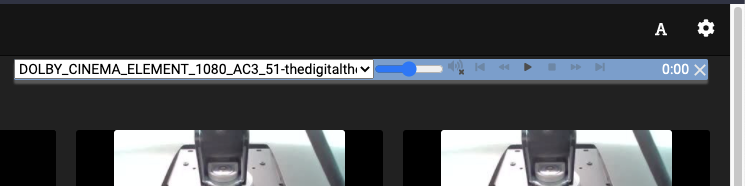Ortam nasıl oynatılır
Bu makale, UMS aracılığıyla görüntü, ses ve resimleri oynatmanın 4 ana yolunu açıklayacaktır.
1: Bir işleyici arayüzünden oynatın
İşleyiciniz UMS’ye DLNA/UPnP aracılığıyla bağlandığında, işleyiciye bağlı olarak sıkça "Ortam Sunucuları" veya benzeri bir menüde görüntülenecektir. Oradan UMS’ye girebilir ve erişmek istediğiniz ortama göz atabilirsiniz.
Bunun uygulanması, işleyiciye göre büyük ölçüde değişir, ancak temel işlevsellik aynıdır; seçtiğiniz ortama gidin ve oynatmak için seçin.
2: UMS arayüzünden bir işleyiciye yollayın
UMS arayüzünün kendisi, UPnP özelliğini destekliyorlarsa ortamı işleyicilere "yolla" yeteneğine sahiptir. Oynatımla benzer bir kavramdır.
- UMS kullanıcı arayüzünü açın ve ortamı yollamak istediğiniz işleyiciyi belirleyin. Bu durumda bu Panasonic VIERA VT60 Serisi TV’dir.
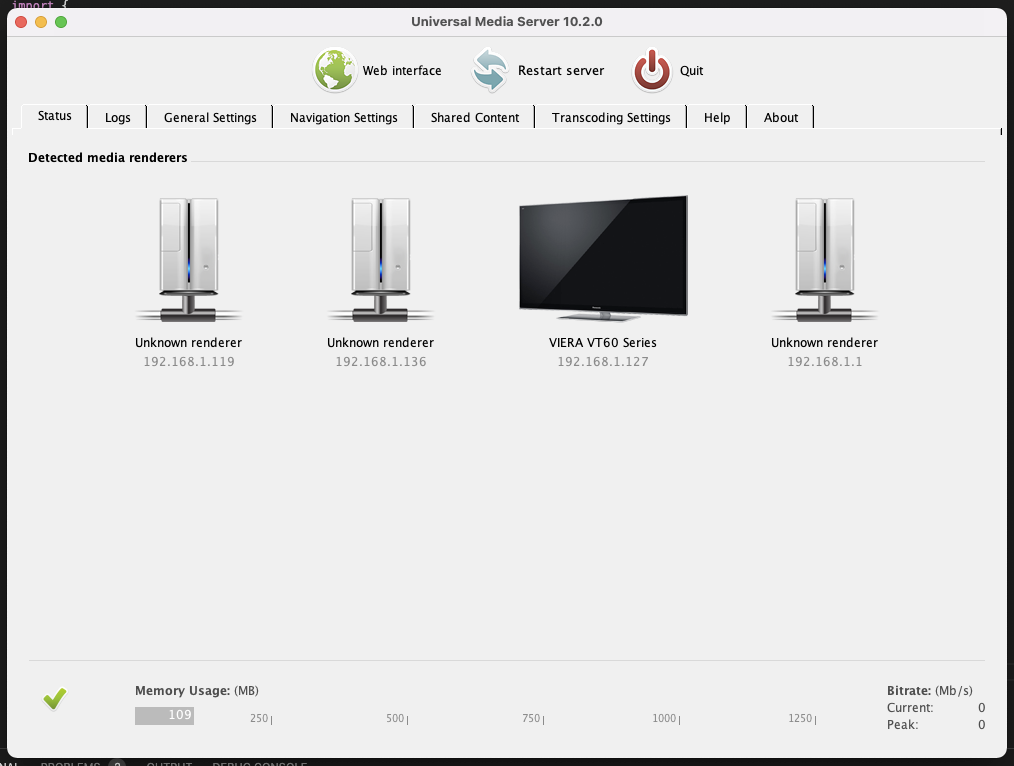
- Denetim panelini açmak için işleyici resmine tıklayın
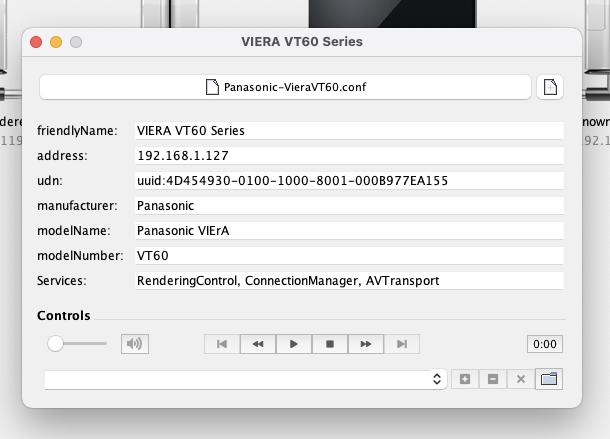
- Sağ alt kısımdaki klasör simgesine tıklayarak yollamak istediğiniz dosyayı seçin ve sol alt kısım doldurulacaktır. Eğer bu pencerede oynatıcı denetimlerini görmüyorsanız, işleyiciniz bu işlevselliği desteklemiyor demektir. İşleyiciniz için destek eklemiş olabileceklerinden, işleyicinize yönelik donanım yazılımı/yazılım güncellemelerini gözden geçirdiğinizden emin olun.
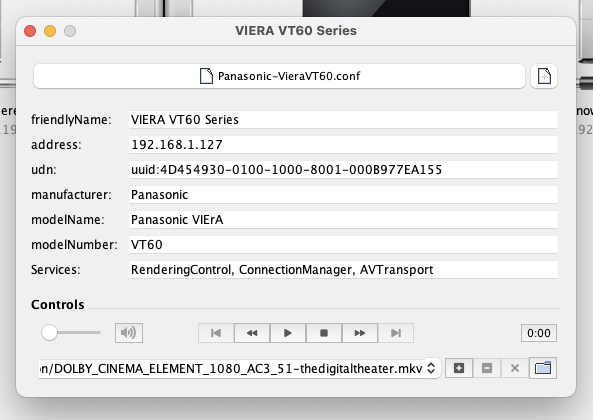
- Artık, ya giriş kutusunun hemen sağındaki artı simgesine tıklayarak bir oynatma listesi oluşturabilir ya da giriş kutusunun ortasının hemen üzerindeki oynat simgesine tıklayarak, işleyicinizde oynatmaya başlatabileceği dosyayı işleyicinize yollayabilirsiniz.
3: Web arayüzünde oynatın
Web arayüzüne, bilgisayarlar ve işleyiciler dahil olmak üzere yerel ağınızın herhangi bir yerinden erişilebilir. Birçok yönden en gelişmiş kullanıcı arayüzümüzü ve özelliklerimizi sunar.
- Web arayüzünü açın. Eğer adresi biliyorsanız, oraya gidebilirsiniz, aksi takdirde kolay bir yol, kullanıcı arayüzümüzdeki Web arayüzü düğmesine tıklamaktır.
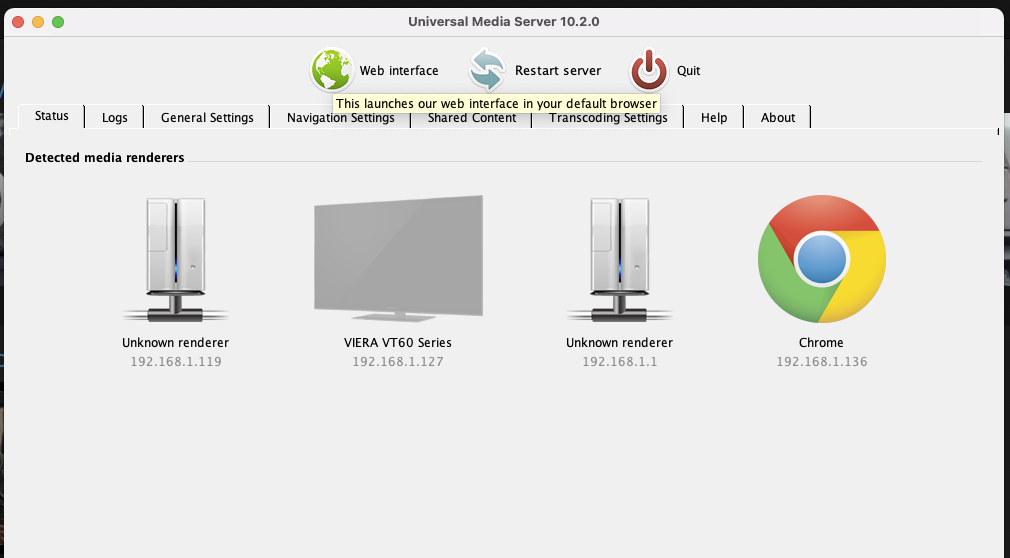
- Buna tıklamak, web arayüzünü varsayılan tarayıcınızda açacaktır. Oradan dosyanıza gidebilir ve oynatmak için tıklayabilirsiniz.
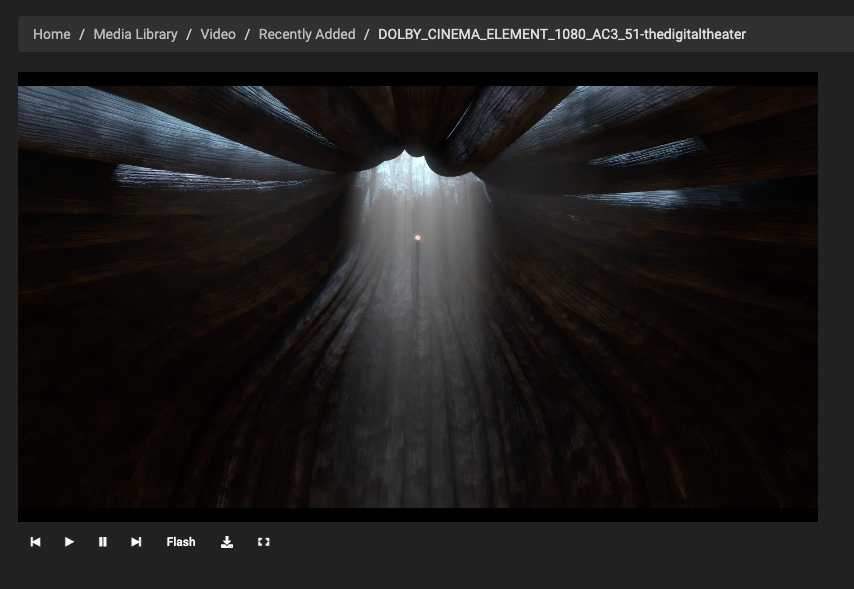
4: Web arayüzünden bir işleyiciye yollayın
Yukarıdaki seçenek 2’dekine benzer şekilde, ortamınızı web arayüzümüz aracılığıyla bir işleyiciye yollayabilirsiniz.
- Bir dizine göz atarken bir dosya için küçük oynatıcı simgesine tıklayın. Küçük resmin sağ alt tarafındadır.
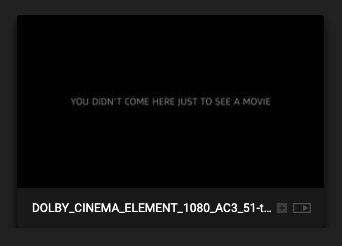
- Bu, dosyanın oynatılmasını denetlemek ve isterseniz değişken oynatma listelerini yönetmek için kullanabileceğiniz mini bir gezinen denetim panelinin görünmesini sağlayacak.